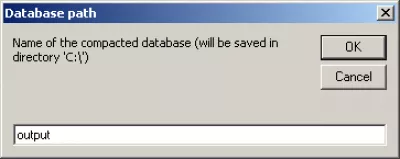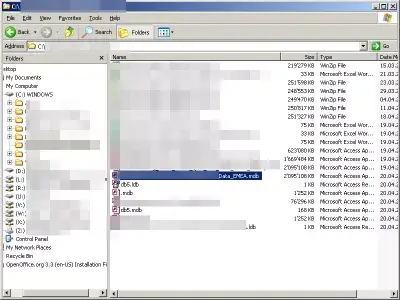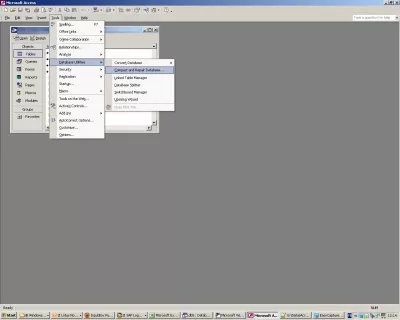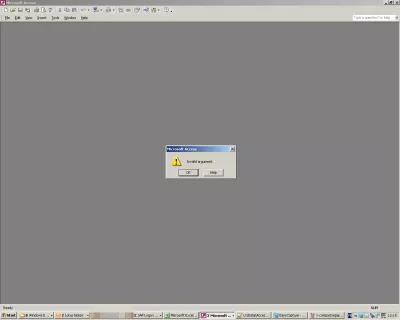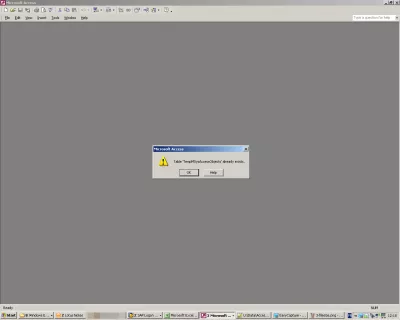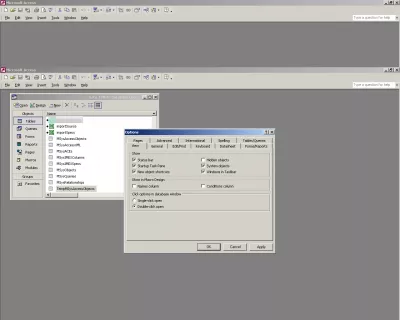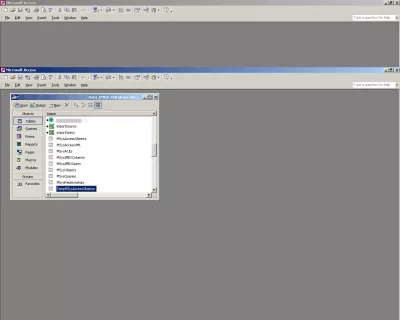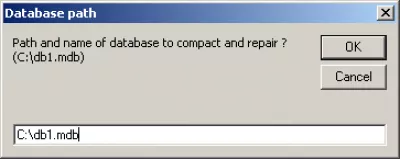MS Доступ MDB інструмент для ремонту
Ремонт MDB-файлу
Навіть якщо ми всі погодимося сказати, що база даних доступу, звичайно, не повинна існувати для обробки більше 2 Гб даних, але це може статися з деяких причин, що ви закінчите з такою базою даних (рис. 1).
Наприклад, коли ви імпортуєте зовнішні дані в базу даних, після того, як ви видалили таблиці в файлі доступу, вам все одно доведеться компактно відремонтувати його, щоб очистити кеш-пам'ять і зменшити розмір файлу.
Тим не менш, при використанні 2 Гб файлу доступу (рис. 1), коли ви намагаєтеся компактно відремонтувати його (рис. 2), ви опинитеся помилкою «Недійсний аргумент» (рис. 3), який говорить вам, що ця база даних забагато, щоб бути ущільнений - він перевищує максимально дозволений розмір файлу.
Ремонт пошкодженої бази даних доступу
Рішення, яке я пропоную вам повернути вашу базу даних, дуже просте, це інша база даних Доступ для завантаження CompactAndRepairDB-vX.0.mdb [1], яка дозволить вам компактно відремонтувати і перше.
По-перше, оскільки процес ущільнення був запущений, але не завершений, ви повинні переконатися, що ви не отримаєте повідомлення про помилку Таблиця TempMSysДоступObjects вже існує. (Рис. 4).
Для цього перейдіть до параметрів і поставте прапорець біля пункту «Об'єкти систем» (рис. 5), де буде показано таблицю TempMSysДоступObjects (рис. 6), яку потрібно видалити, щоб не отримати повідомлення про помилку, коли ви будете стискати база даних (рис. 4).
MS Acces MDB ремонт
Потім завантажте файл CompactAndRepairDB-vX.0.mdb [1], відкрийте його та знайдіть свій шлях до розділу макросів (рис. 7). Двічі клацніть на вашій улюбленій мові (англійська, французька, польська, іспанська), і введіть повне ім'я вашого файлу, шлях включений (мал. 8).
Доступ до компактного та файлу для ремонту, який вже використовується
Заповніть ім'я повного призначення ущільненої бази даних (рис. 9), яке буде збережено в кореневому каталозі C: \.
Доступ до безкоштовної програми для відновлення бази даних
Звичайно, ця процедура потребує існуючого вихідного файлу, який перевіряється завдяки коду Аллену Брауна [2].
Посилання та кредити
CompactAndRepairDB-v1.2.mdb, Йоанн Бірлінг, компактний інструмент доступу до бази даних та інструмент для його відновленняФайл існує, Аллен Браун, Функції доступу, що перевіряють файли - http://allenbrowne.com
Інструмент для ремонту MDB
Стати Excel Pro: Приєднуйтесь до нашого курсу!
Підніміть свої навички від початківців до героя з нашим курсом Excel 365, розробленим для того, щоб зробити вас досвідченими лише на кількох сеансах.
Зареєструйтесь сюди
Коли неможливо відкрити файл бази даних MSAccess, оскільки помилка викидається програмним забезпеченням, наприклад, при відкритті файлу MS Access 2 Гб, що є обмеженням розміру, найкращим варіантом є завантаження нашого інструменту відновлення файлів MS Access, які виконуватимуть компактний доступ і операцію відновлення поза межами бази даних.
Компактний і ремонтний доступ може бути виконаний з зовнішнім і пошкодженим файлом бази даних Access MDB, і цей файл MDB для відновлення файлу Access буде ущільнювати базу даних Access і відновлювати його, коли це можливо.
Як компактно і відновити базу даних в Access? Коли ви зможете відкрити файл, перейдіть до інструментів меню> утиліти бази даних> компактні та відновні бази даних.
Інструмент відновлення файлів MS AccessДоступ до нерозпізнаного формату бази даних
При отриманні невідомого формату бази даних помилки доступу існує декілька варіантів вирішення, оскільки причина може бути з різних причин:
- Переконайтеся, що файл бази даних відкривається правильною версією програмного забезпечення MSAccess. Якщо це не так, спробуйте імпортувати базу даних, а не відкривати її, перейшовши в файл> опції> загальний> створення бази даних> новий порядок сортування бази даних, перевіривши, що налаштування правильні, переконайтеся, що встановлено загальне> застаріле налаштування, і перетворення бази даних в потрібну версію.
- Переконайтеся, що програмне забезпечення MSAccess працює належним чином, та встановіть будь-яке існуюче оновлення файлів та пакет оновлень. Спробуйте створити та зберегти нову базу даних, закрити її та відкрити знову.
- Зробити компактний і ремонт з програмного забезпечення MSAccess в інструментах> утиліти бази даних> компактна і ремонтна база даних.
- Спробуйте зовнішній компактний і ремонт за допомогою нашої завантажуваної програми, інструмент відновлення бази даних MS Access, який може відновити файл MDB і відновити базу даних MDB ззовні, особливо корисно для відновлення файлів MS Access 2GB і вище, коли ви не можете відкрити їх більше.
Інструмент відновлення бази даних MS AccessЧасті Запитання
- Які параметри доступні для ремонту пошкодженого файлу MDB у доступ до Microsoft для відновлення критичних даних?
- Користувачі можуть використовувати вбудовану функцію компактний та ремонт у Microsoft Access, щоб спробувати виправити пошкоджені файли MDB. Якщо це не вдасться, сторонні інструменти для ремонту MDB можуть забезпечити більш розширені варіанти відновлення, потенційно врятуючи дані, які доступ не може самостійно відновити.

Yoann Bierling - це веб -видавничий та цифровий консалтинговий професіонал, що робить глобальний вплив завдяки досвіду та інновації в технологіях. Пристрасний щодо розширення можливостей людям та організаціям процвітати в цифрову епоху, він змушений забезпечити виняткові результати та сприяти зростанню за допомогою створення вмісту освіти.
Стати Excel Pro: Приєднуйтесь до нашого курсу!
Підніміть свої навички від початківців до героя з нашим курсом Excel 365, розробленим для того, щоб зробити вас досвідченими лише на кількох сеансах.
Зареєструйтесь сюди